笔记本电脑返回桌面快捷键是什么?
- 综合资讯
- 2025-03-31
- 8
- 更新:2025-03-26 23:30:47
在当今快节奏的工作环境中,我们都希望提高效率,减少不必要的操作步骤。对于经常使用笔记本电脑的用户来说,一个实用的快捷操作可以节省大量时间。笔记本电脑返回桌面的快捷键是什么?本文将全面介绍这一操作,并提供一些额外的技巧以提升您的电脑使用体验。
快捷键一:Win+D
步骤详解
1.找到键盘上的Win键:通常情况下,这个带有Windows标识的键位于键盘的左下角或右下角。
2.同时按下Win键和D键:只需轻轻一按,即可瞬间返回桌面,无论您当前打开了多少程序窗口。
注意事项
确保您的笔记本键盘驱动程序是最新的,以避免快捷键失效的问题。
在某些特定的程序或游戏中,Win+D快捷键可能被屏蔽,此时可以尝试使用其他方式返回桌面。
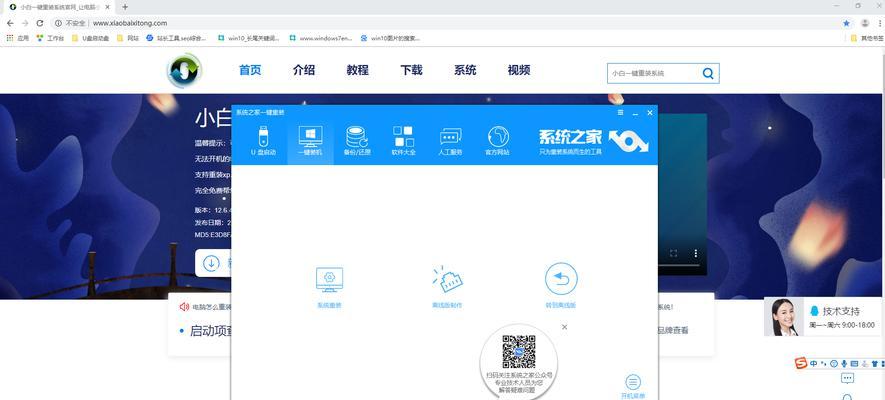
快捷键二:Alt+Tab
步骤详解
1.按住Alt键:首先用手指按住键盘上的Alt键。
2.连续按Tab键:在Alt键被按下的同时,快速连续按Tab键来切换窗口。
3.选择桌面窗口:通过Tab键切换,找到桌面上的图标,释放Alt键,即可返回桌面。
注意事项
Alt+Tab快捷键不仅可以返回桌面,而且可以用来在多个打开的程序之间快速切换。
在屏幕分辨率较高的笔记本电脑上,建议开启缩略图预览功能以获得更好的使用体验。
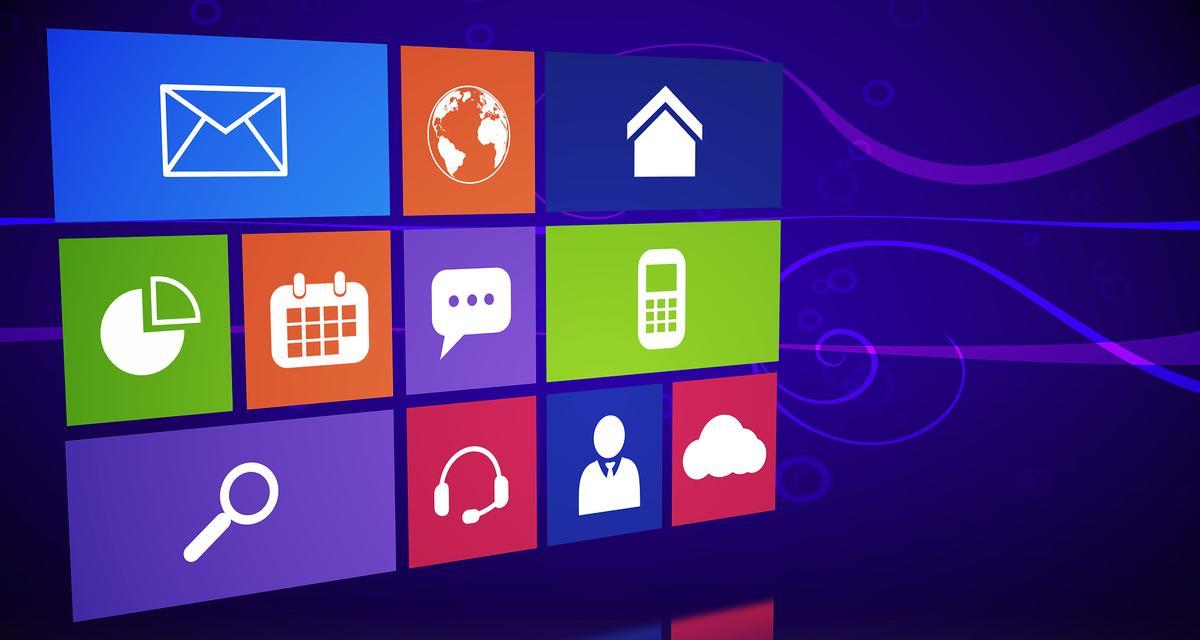
常见问题解答
1.如果我的笔记本电脑的键盘没有单独的Win键,怎么办?
答:一些笔记本由于设计原因可能没有单独的Win键,但通常可以通过Fn(功能)键与其它键组合来实现相同的功能。您可以查阅笔记本的使用手册或访问官方网站获取相关帮助。
2.快捷键不起作用,是什么原因?
答:如果快捷键无法使用,可能是因为系统设置问题、键盘故障或者快捷键被某些程序占用所致。您可以尝试重新启动电脑,检查键盘设置,或者在系统设置中重新定义快捷键。
3.如何快速关闭所有窗口并返回桌面?
答:如果您想快点关闭所有打开的窗口而直接返回桌面,可以尝试使用Win+M快捷键。如果您想在关闭所有窗口之后回到刚才的工作窗口,可以使用Win+Shift+M快捷键组合。
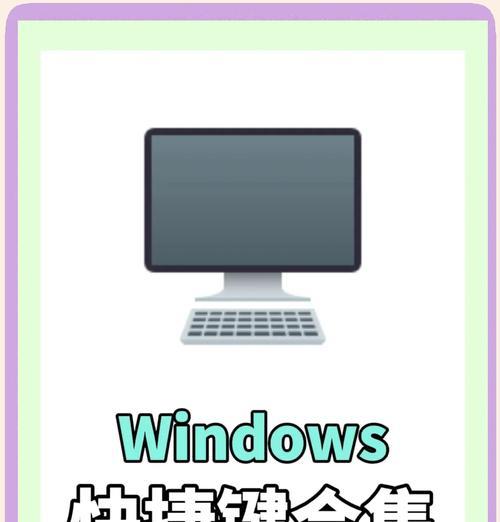
提升电脑使用效率的其他技巧
1.整理桌面图标:保持桌面上图标数量少且整洁,有助于您快速找到需要的文件或程序。
2.使用任务栏固定程序:将常用程序固定在任务栏,可以减少寻找的时间。
3.利用虚拟桌面功能:对于需要同时处理多个任务的用户,使用虚拟桌面可以极大地提高工作效率。
结语
通过本文的介绍,您已经掌握了笔记本电脑返回桌面的两种快捷键操作方法,及其常见问题的解决方案。同时,为了进一步优化您的电脑使用体验,还提供了其他一些实用技巧。希望这些内容对您在使用笔记本电脑时有所帮助,让您的工作和生活更加高效便捷。















